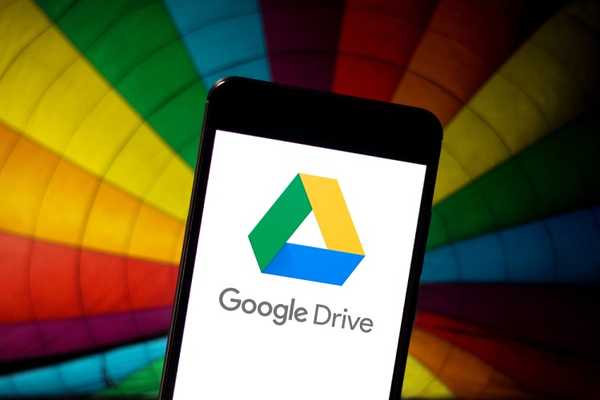
Clement Thomas
0
1981
412
Ca utilizator Android, una dintre funcțiile de care mă simt invidios este sistemul de backup iOS fără probleme. Indiferent de iPhone-ul pe care l-ați schimba, toate copiile de rezervă - de la setările sistemului la parolele sunt importate fără nicio legătură. Așadar, pentru a aduce un sistem similar de backup pe Android, Google și-a revizuit mecanismul de backup pentru a aduce tranziția fără probleme prin Google Drive. Cu toate acestea, au existat multe fragilități - uneori ridică datele și setările, dar nu le importă și, uneori, încetează să facă copii de rezervă. Recent, mulți au raportat că backup-ul Google Drive nu funcționează și a arătat permanent eroarea „În așteptare copie de rezervă”. Deci pentru a rezolva această problemă, în acest articol, vă oferim un ghid pas cu pas cu instrucțiuni detaliate. Acestea fiind spuse, să începem fără întârziere.
Remediază Backupul Google Drive care nu funcționează
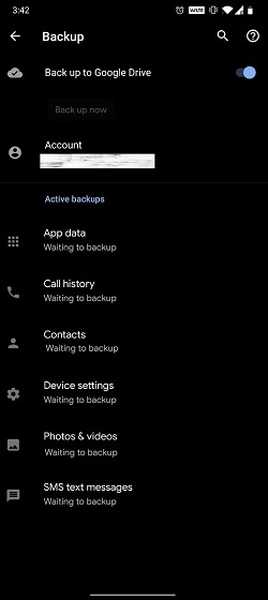
Aici, vom rezolva problema copiei de rezervă Google Drive folosind câteva comenzi ADB. Pentru asta, urmăm ghidul lui Dexer125 de la XDA Forums. În cazul în care vă întrebați despre root-nr, nu aveți nevoie de privilegiul root pentru a remedia această problemă. Etapele sunt destul de simple, dar necesită un PC pentru a executa comenzile. Acestea fiind spuse, să parcurgem pașii.
-
Remediați eroarea „În așteptare copiilor de rezervă” în Google Drive
Înainte de a începe, asigurați-vă că ați activat „Debugging USB” din Opțiuni pentru dezvoltatori. Dacă nu ați făcut acest lucru înainte, urmați acești pași. Deschideți Setări și accesați „Despre telefon”. Aici, atingeți „Construiți numărul” continuu de șapte ori pentru a activa Opțiuni pentru dezvoltatori. Acum, du-te înapoi și vei avea meniul activat. Deschideți-l și derulați în jos și activați „depanarea USB”. Acolo îl ai.
În al doilea rând, asigurați-vă că ADB este configurat corect pe calculatorul tau. Din nou, dacă sunteți nou în acest sens, urmați tutorialul nostru făcând clic pe link. Acum că ați stabilit elementele de bază, să începem.
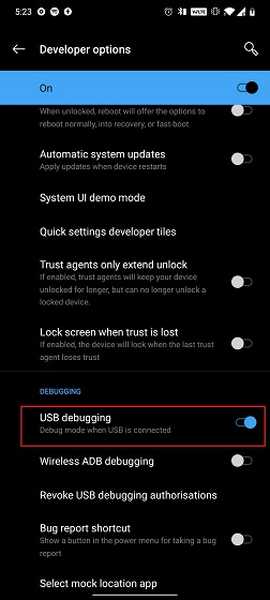
1. Conectați dispozitivul la computer și deschideți platforma-instrumente sau folderul ADB. Aici, tastați cmd în bara de adrese a Explorer și apăsați enter.
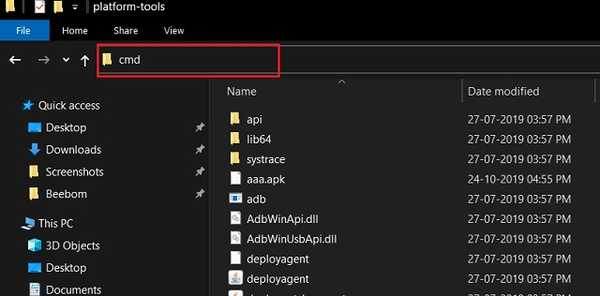
2. Se va deschide o fereastră de prompt de comandă. Acum, tastați dispozitive adb pentru a verifica dacă computerul a detectat dispozitivul dvs. Android. A prompt va apărea pe smartphone cerând permisiunea. Permiteți-o și apoi Command Prompt va afișa un număr de serie al dispozitivului.
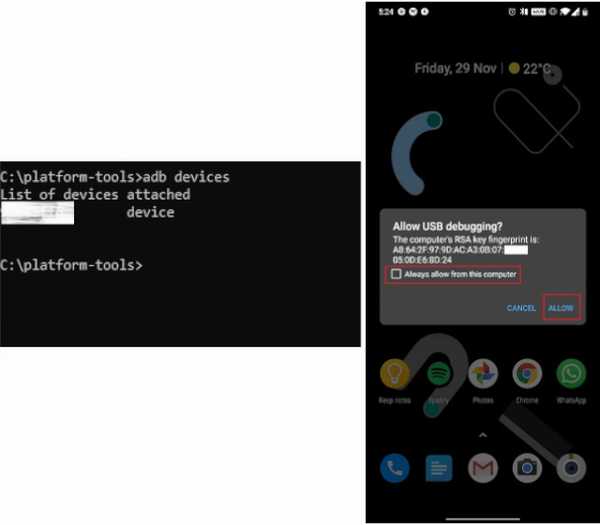
3. Acum că am stabilit conexiunea, să trecem la principalul lucru. Introduceți comenzile de mai jos una câte una și apăsați enter. Dacă nu primiți nicio eroare în timpul procesului, ați terminat. După aceea, reporniți smartphone-ul.
adb shell bmgr run bmgr backupnow - all
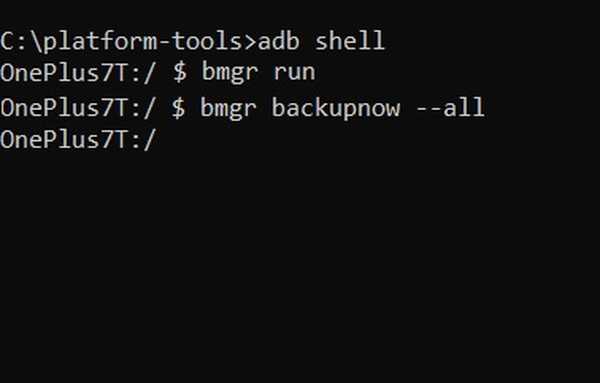
4. Acum, Google Drive backup ar trebui să înceapă să funcționeze din nou iar butonul de rezervă lacomă ar trebui să fie activ.
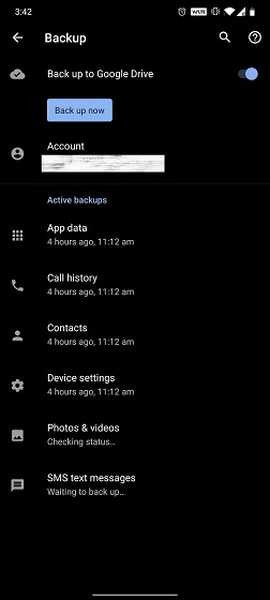
5. Cu toate acestea, în caz, întâmpinați orice fel de eroare, executați comenzile de mai jos una câte una și apoi reporniți dispozitivul. Acest lucru va forța manual Google Drive să înceapă procesul de rezervă. Asigurați-vă că vă aflați în modul shell adb.
bmgr backupnow appdata bmgr backupnow --all

Backup-ul dvs. Google Drive funcționează din nou?
Așadar, acesta a fost ghidul nostru despre cum să remediați problema de rezervă a Google Drive, care afectează dispozitivele Android de mult timp. În timp ce Google încearcă din greu să unifice sistemul de backup Android, aceste tipuri de probleme de bază nu afectează bine ecosistemul Android. În orice caz, dacă articolul v-a ajutat să remediați problema, faceți un comentariu mai jos și anunțați-ne. În cazul în care vă confruntați în continuare cu unele probleme, anunțați-ne exact eroarea pe care o primiți. Cu siguranță vom arunca o privire în ea.















